站在一位初學入門者的角度,開始一系列jenkins 2.0的下載安裝
前言
jenkins應該算是目前最多人使用的ci工具了,而筆者也是之前就有練習玩過了,但是苦無在實際工作使用,而且也一直都沒有整理成文章,下場就是時間一久就遺忘了,而目前公司也重新在架新的jenkins來跑git和前端的流程,所以想說有時間就自己從無到有開始,而jenkins在今年也推出了新版了,之前筆者玩的版本也是舊版的,所以就以最新版來傻瓜式的一步一步記錄整個過程吧。
jenkins能帶來什麼幫助呢?
如果你到目前還不了解jenkins要幹嘛的話,筆者在此想用比較精簡的話術來形容,jenkins最主要的就是幫我們把一系列原本手動做的事情,變成全自動進行的方式,概念上則是會去偵測我們source code的位置,比如github上面的source code,一旦有新版的時候,就會去進行一系列我們在jenkins所定義好的工作流程,像是做建置、跑測試、檢查程式碼符不符合標準、通過的話就產報表然後發佈,不通過的話發信通知之類的,可以想像以後我們只要簽進版控,jenkins就會自動幫我們把偵測到的程式跑完我們所定義的流程,雖然jenkins也是挺複雜的,不過正所謂做完一次以後就可以一再重覆地使用,所以花點時間來建置和學習jenkins一定是有價值的。
下載與安裝jenkins
首先連到官網然後下載jenkins的msi檔來安裝,目前此文章下載的版本是最新版的2.74版,請至此網址下載(https://jenkins.io/download/)
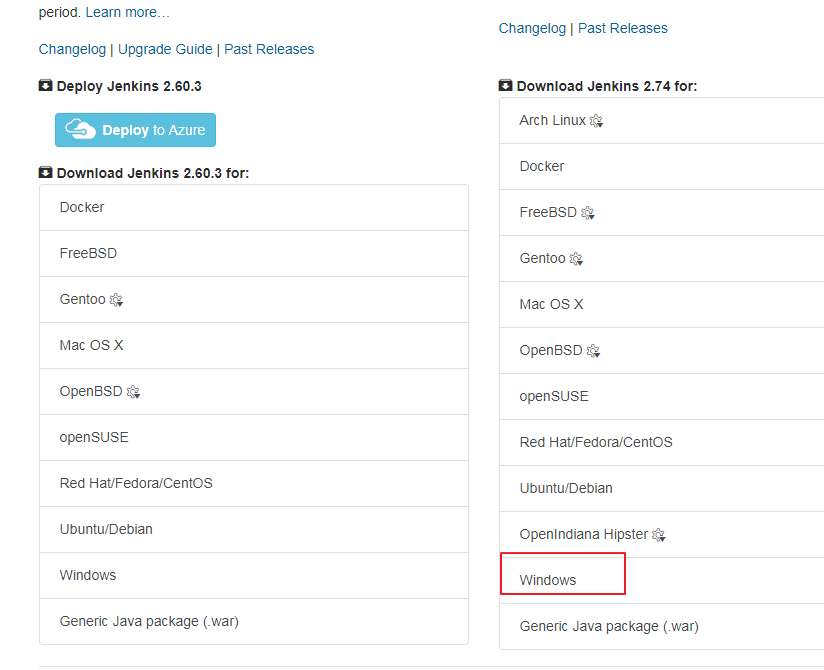
下載完成就開始安裝,安裝過程也挺簡單的就不做記錄了,安裝完成之後會自動開起jenkins預設的網址為localhost:8080,一開始會找不到網頁,等個一分鐘左右按重整就會看到如下的畫面,告訴你密碼就在什麼位置的檔案裡面,請打開此檔案並把密碼複製然後貼上就行了。
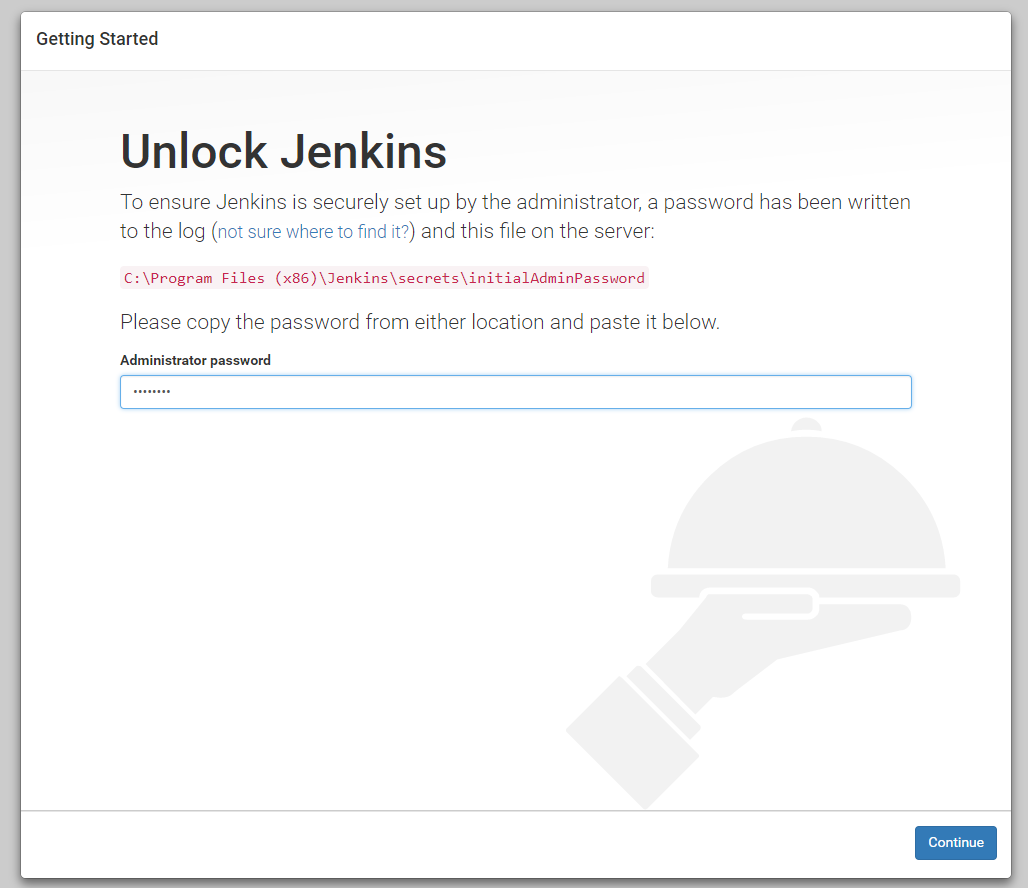
我就直接安裝官方建議的plugins
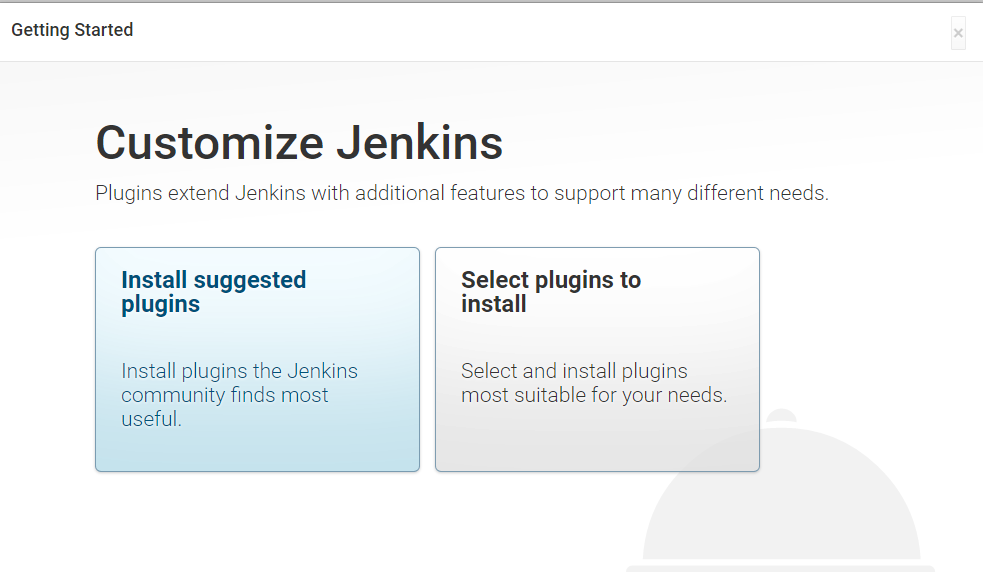
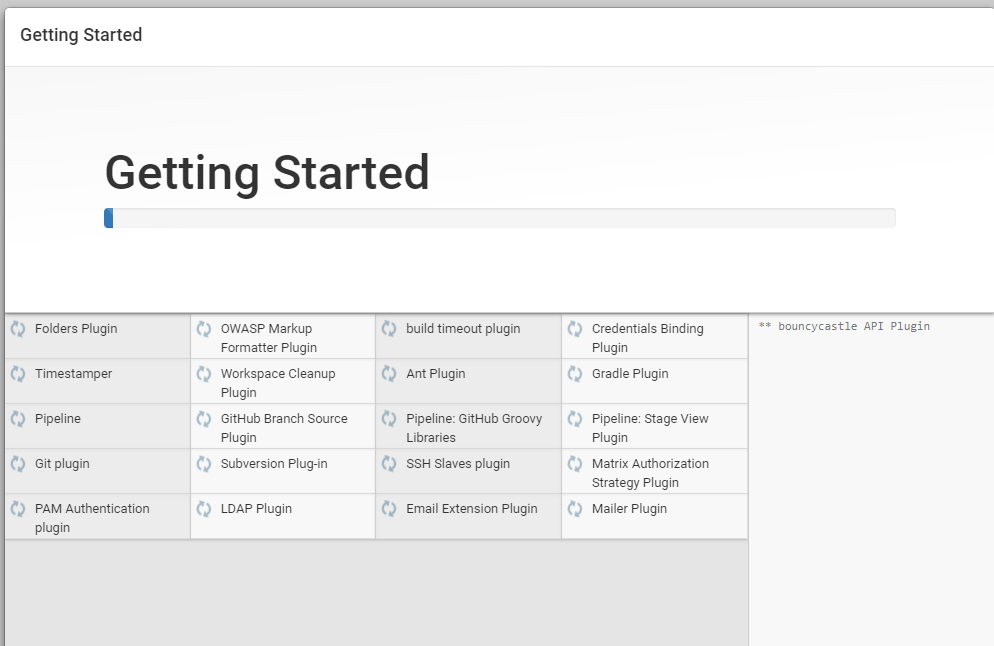
create一個管理者帳號密碼吧
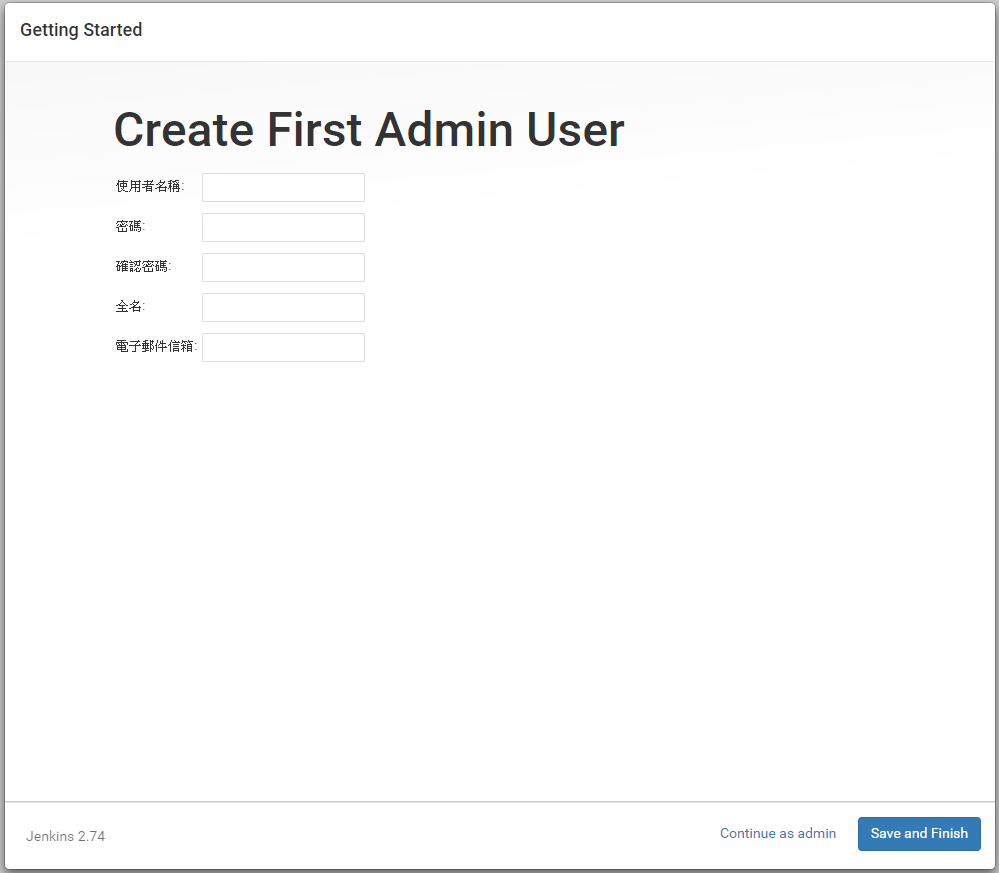
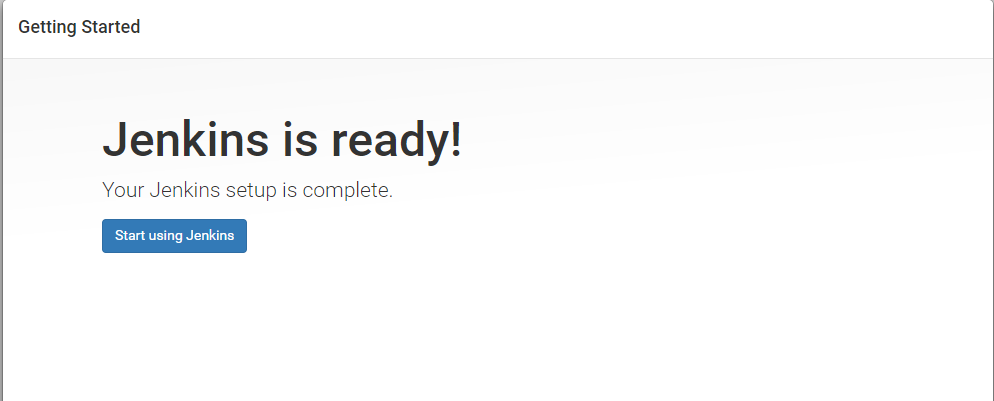
建著就直接到了熟悉的jenkins首頁了
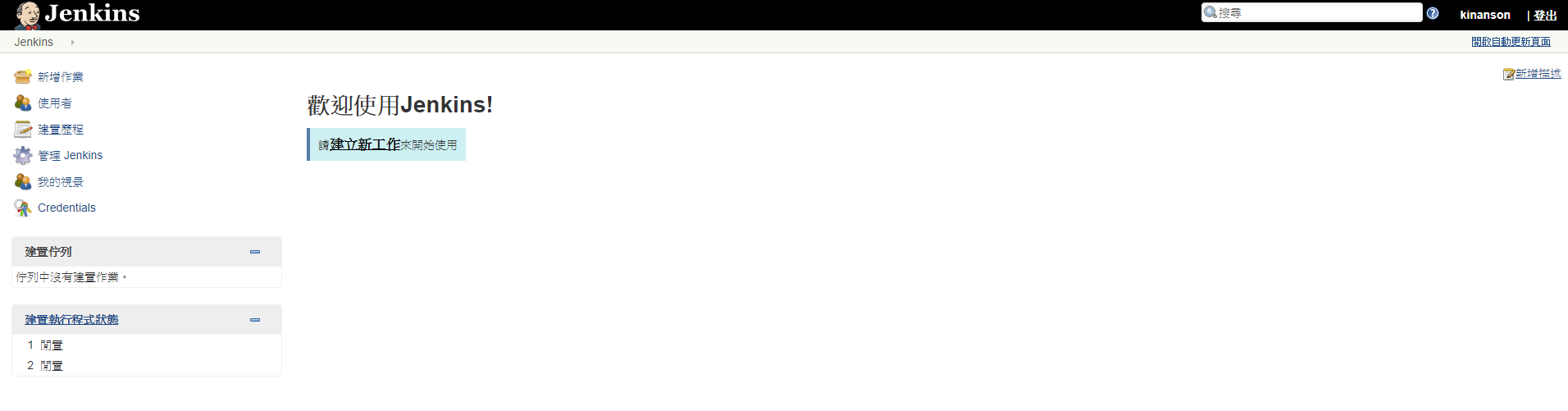
而當我們安裝完成msi之後,其實也就是安裝了一個windows service
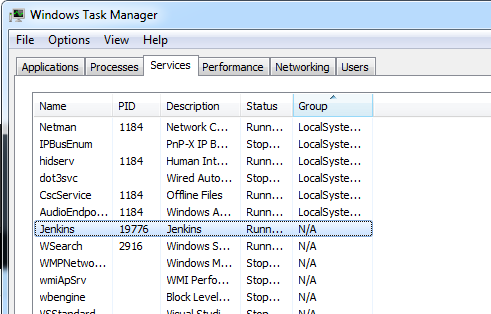
所以如果想要停止jenkins的話,可以直接按右鍵可關閉服務就行了
建立一位新的使用者
我們來看一下管理jenkins的部份。
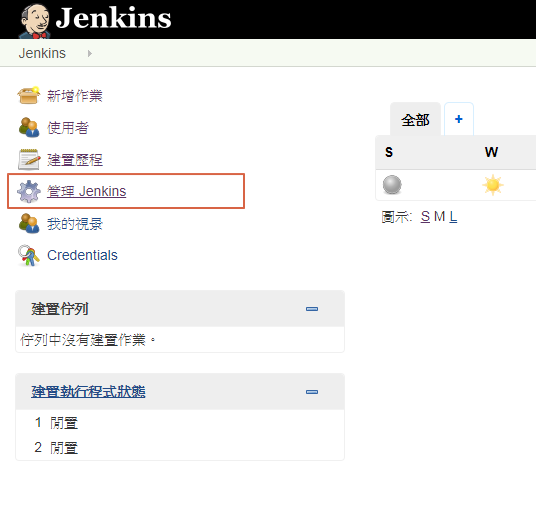
然後有很多功能,先focus在建立使用者的部份
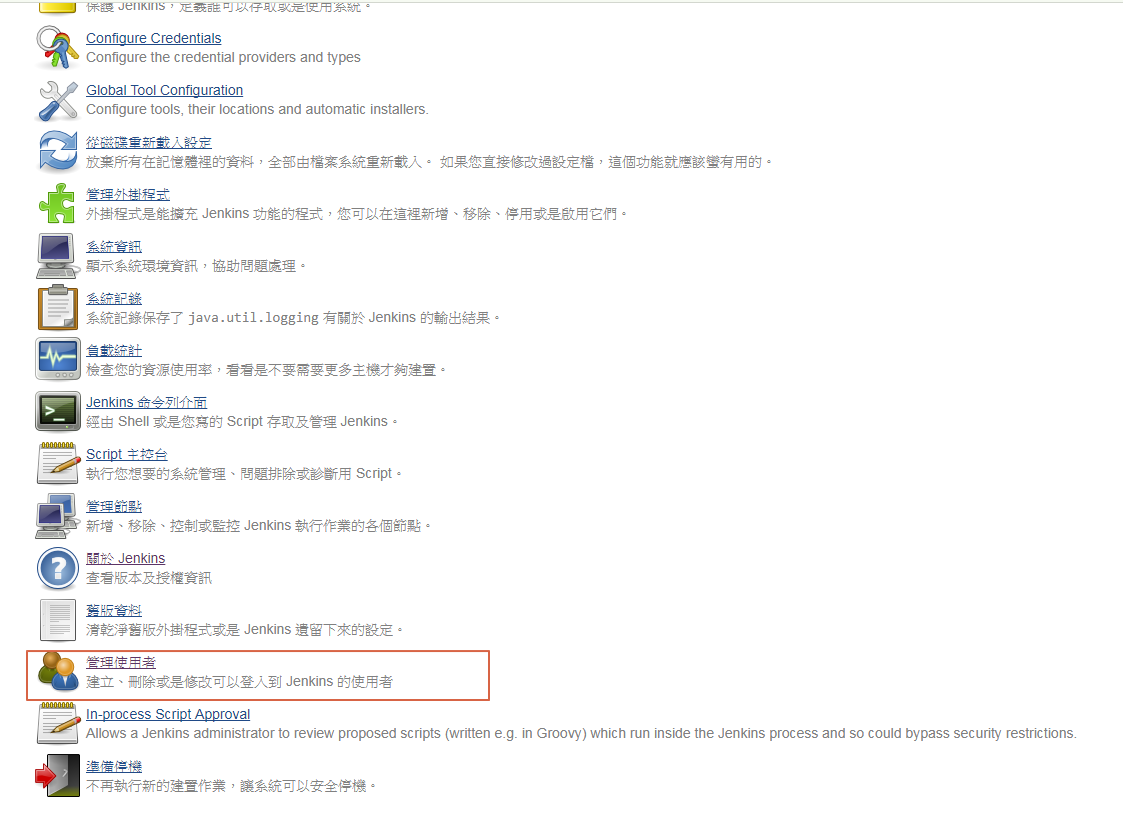
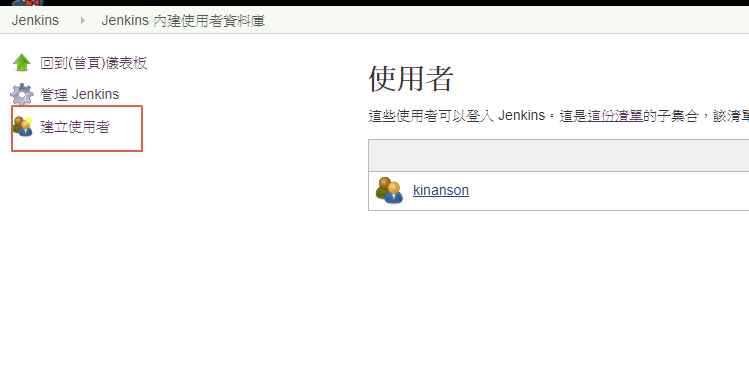
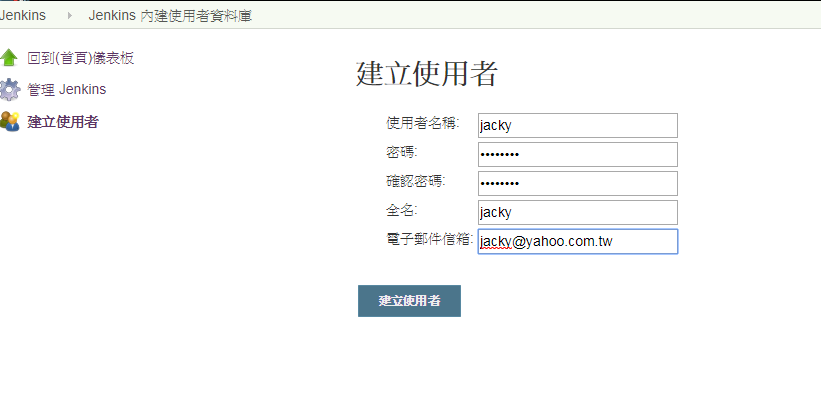

接著就可以測試我們新建立的使用者來做登入
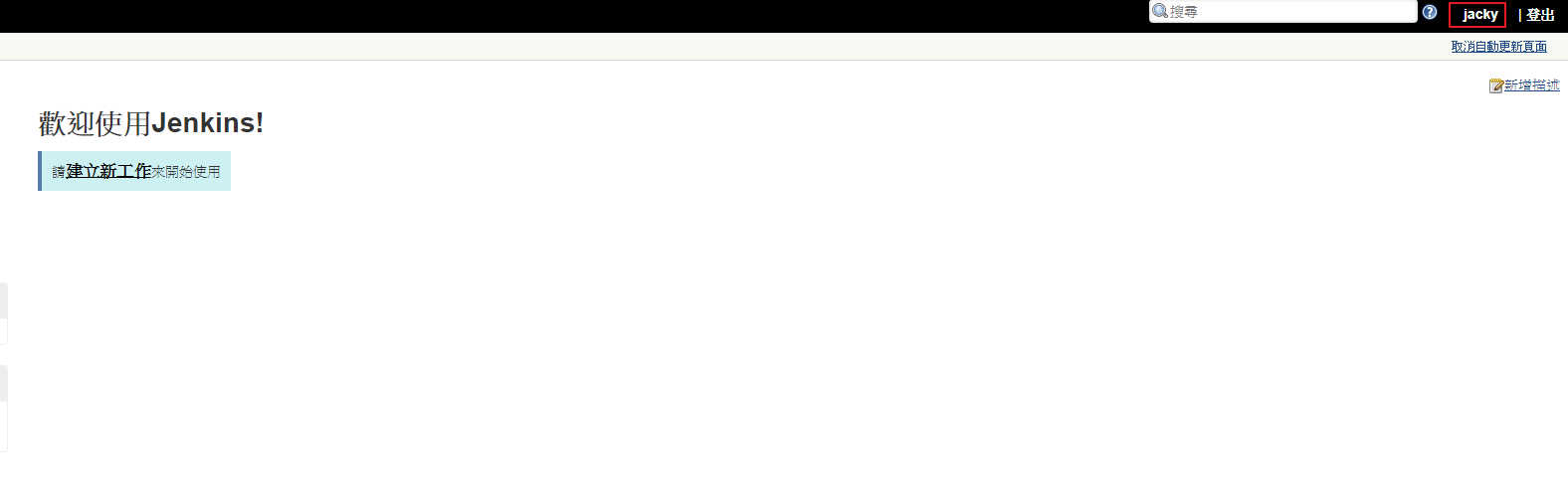
結論
挺入門的一篇文章,但是如果一段時間沒使用,就又忘光了,所以記錄一下以便之後回顧。

